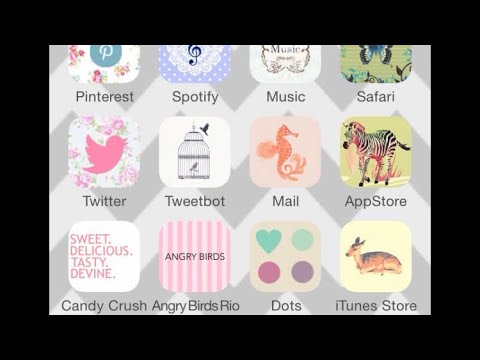Du kan lägga till så många vänner, kollegor, familj och tillfälliga kontakter på Yahoo Messenger, så länge de har ett Yahoo -ID eller en e -postadress. När du har lagt till dem i din kontaktlista kan du börja ansluta, chatta och prata med dem från din dator, mobila enhet eller nästan var som helst med en internetanslutning.
Steg
Metod 1 av 3: Yahoo Mail

Steg 1. Gå till Yahoo Mail
Du kan använda vilken webbläsare som helst på din dator för att besöka Yahoo Mail.

Steg 2. Logga in på Yahoo
Ange ditt Yahoo -ID och lösenord, klicka sedan på knappen "Logga in". Du kommer till din inkorg.

Steg 3. Öppna dina kontakter
På den vänstra panelen finns en flikhuvudmeny. Klicka på fliken med adressbokikonen. Detta uppdaterar din sida för att visa din adressbok, som innehåller din kontaktlista på Yahoo Messenger.

Steg 4. Lägg till en kontakt
Klicka på knappen "Ny kontakt" precis under flikhuvudmenyn. Detta kommer att ta fram ett Lägg till kontaktformulär på den högra panelen. Fyll i uppgifterna om din nya kontakt.
Det är viktigt att ange hans eller hennes namn och e -postadress, helst en Yahoo -adress, så att du kan få kontakt med honom via Yahoo Messenger

Steg 5. Klicka på "Spara" -knappen längst ner i formuläret
Din nya kontakt läggs till i din adressbok och i kontaktlistan. Du kan nu hitta honom när du öppnar Yahoo Messenger.
Metod 2 av 3: Yahoo Messenger

Steg 1. Starta Yahoo Messenger
Leta efter programmet eller programvaran på din dator. Klicka eller dubbelklicka på den. Den laddas på din skärm.

Steg 2. Logga in på ditt konto
Ange ditt Yahoo -ID och lösenord i de angivna fälten och klicka sedan på "Logga in" -knappen.

Steg 3. Visa din kontaktlista
Din lista över vänner och kontakter på Yahoo Messenger kommer att visas, tillsammans med motsvarande tillgänglighetsstatus. Om du upprätthåller grupper organiseras de efter grupper. Bläddra igenom listan för att se dem alla.

Steg 4. Lägg till en kontakt
Klicka på "Kontakter" från huvudmenyn och välj sedan "Lägg till en kontakt." Fönstret "Lägg till i Messenger List" visas. Allt du behöver är din nya kontakts Yahoo -ID eller e -postadress. Skriv in det under fältet "Ange ett Messenger -ID eller e -postadress".
Klicka på knappen "Nästa" och Yahoo Messenger lägger till den nya kontakten i din kontaktlista

Steg 5. Klicka på knappen”Slutför” längst ned i fönstret
Du kommer tillbaka till huvudskärmen. Du kan nu se din nya kontakt i kontaktlistan.
Metod 3 av 3: Yahoo Messenger Mobile App

Steg 1. Starta Yahoo Messenger
Leta efter appen och tryck på den. Den har en appikon för en gul smiley på lila bakgrund.

Steg 2. Logga in på ditt konto
Ange ditt Yahoo -ID och lösenord i de angivna fälten och tryck sedan på "Logga in" -knappen för att komma åt ditt konto.

Steg 3. Visa din kontaktlista
Din lista över vänner och kontakter på Yahoo Messenger kommer att visas, tillsammans med motsvarande tillgänglighetsstatus. Bläddra igenom listan för att se dem alla.

Steg 4. Lägg till en kontakt
Tryck på menyknappen på din telefon. Formuläret Lägg till kontakt visas. Skriv in den nya kontaktens namn, chatthandtag och e -postadress i lämpliga fält och tryck sedan på "Klar" i det övre högra hörnet av skärmen.